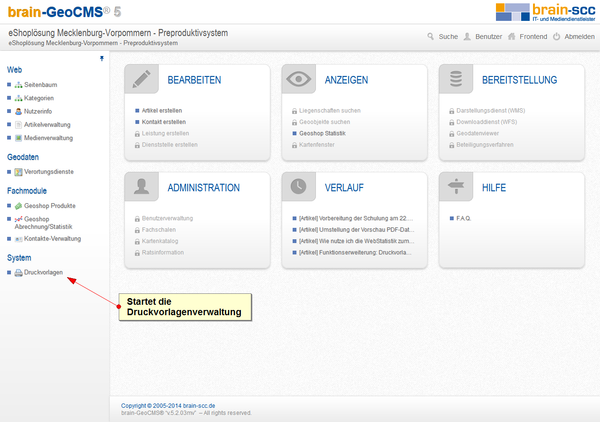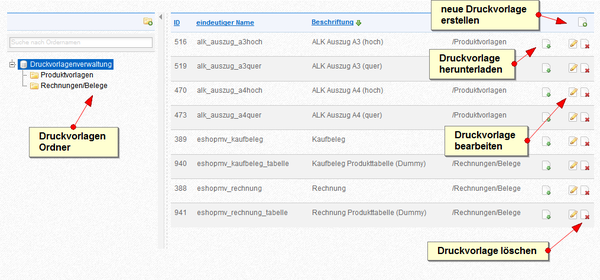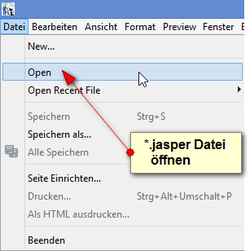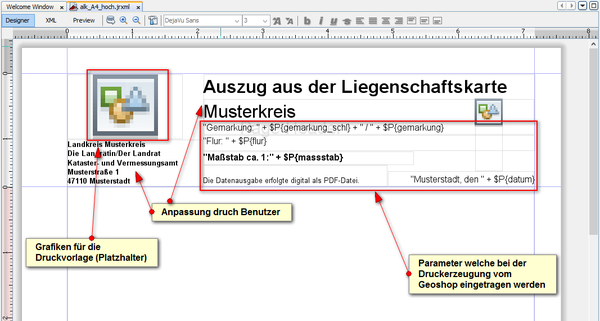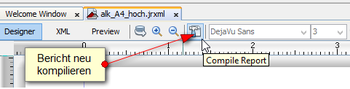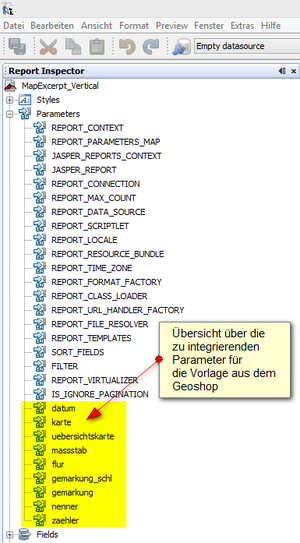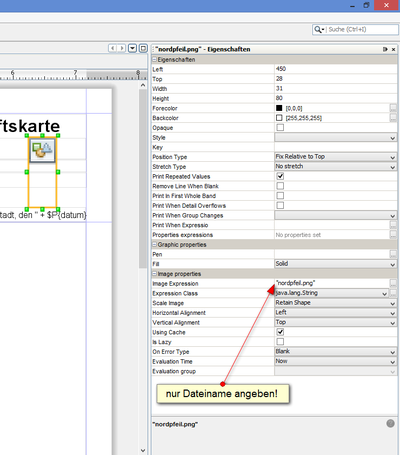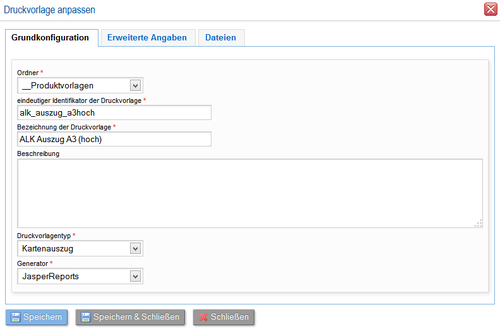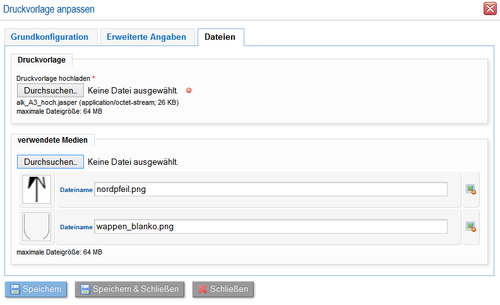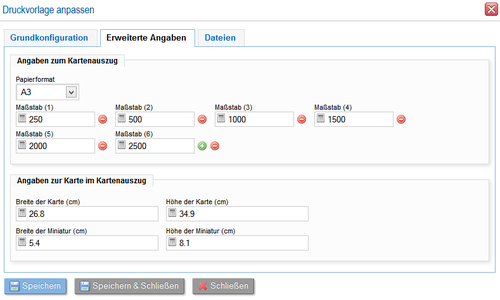Geoshop Druckvorlagenverwaltung: Unterschied zwischen den Versionen
(→Druckvorlagentyp Geoshop) |
(→Erweitere Angaben für Kartenauszug) |
||
| Zeile 72: | Zeile 72: | ||
*'''Verwendete Medien:''' Grafiken, welche als Platzhalter im iReport definiert wurden, müssen über den Medienupload der Druckvorlagenkonfiguration hinzugefügt werden. Je nach Auswahl der Druckvorlage können max. 5 Medien hingefügt werden. | *'''Verwendete Medien:''' Grafiken, welche als Platzhalter im iReport definiert wurden, müssen über den Medienupload der Druckvorlagenkonfiguration hinzugefügt werden. Je nach Auswahl der Druckvorlage können max. 5 Medien hingefügt werden. | ||
==Erweitere Angaben für Kartenauszug== | ==Erweitere Angaben für Kartenauszug== | ||
| + | Einige Druckvolagentypen erfordern die Konfiguration erweiterter Angaben. | ||
| + | ===Erweitere Angaben für Kartenauszug=== | ||
Der Reiter "Erweiterte Angaben" wird derart dargestellt, wenn in der Grundkonfiguration der Druckvorlagentyp Kartenauszug eingestellt wurde. | Der Reiter "Erweiterte Angaben" wird derart dargestellt, wenn in der Grundkonfiguration der Druckvorlagentyp Kartenauszug eingestellt wurde. | ||
[[Image:Druckvorlagenverwaltung_Erweiterte_Angaben.png|none|thumb|500px|Abbildung: Druckvorlagen anpassen - Erweiterte Angaben]] | [[Image:Druckvorlagenverwaltung_Erweiterte_Angaben.png|none|thumb|500px|Abbildung: Druckvorlagen anpassen - Erweiterte Angaben]] | ||
| − | ===Angaben zum Kartenauszug=== | + | ====Angaben zum Kartenauszug==== |
Hier werden die Maßstäbe zur Produktkonfiguration definiert. | Hier werden die Maßstäbe zur Produktkonfiguration definiert. | ||
| Zeile 82: | Zeile 84: | ||
*'''Maßstab:''' Maßstäbe zur Produktkonfiguration | *'''Maßstab:''' Maßstäbe zur Produktkonfiguration | ||
| − | ===Angaben zur Karte im Kartenauszug=== | + | ====Angaben zur Karte im Kartenauszug==== |
Hier werden die Maßangaben der eingebetteten Karten im Report definiert. | Hier werden die Maßangaben der eingebetteten Karten im Report definiert. | ||
Version vom 11. September 2015, 08:55 Uhr
Inhaltsverzeichnis
Übersicht
Die Administration der Druckvorlagenverwaltung ist nach erfolgreicher Anmeldung im brain-GeoCMS® 5 Backend möglich.
Hinweis: Je nach eingestellten Berechtigungen für Ihren Account, stellt das gezeigte Menü ggf. weitere oder andere Funktionen zur Verfügung.
Druckvorlagenverwaltung
Nach Start der Vorlagenverwaltung bietet sich dem Nutzer eine Übersicht über die bereits im System befindlichen Druckvorlagen, sowie verschiedene Möglichkeiten zur Anpassung und Bearbeitung der Vorlagen.
Es lässt sich eine Druckvorlage neu erstellen, herunterladen, bearbeiten und löschen. Die Vorlagen basieren auf der leistungsfähigen Report-Software JasperReports. Dieses Werkzeug ermöglicht die Erstellung und nachträgliche Anpassung per XML-Editor oder der graphischen Oberfläche iReport. Das System enthält standardmäßig bereits einige erstellte Vorlagen.
Arbeiten mit iReport
Allgemeines
In iReport sind grundsätzlich zwei Dateiarten der JasperReports verarbeitbar.
- *.jrxml - Vorlage als XML-Datei
- *.jasper - kompilierte Vorlage zum Upload in die Druckvorlagenverwaltung
Das *.jasper lässt sich *.jrxml zurücksetzen, welches als Grundlage für die graphische Bearbeitung des Reports in iReport dient. Der Aufbau eines Report erfolgt nach sogenannten Bändern bzw. Sections:
- Title: wird einmal zu Beginn des Reports ausgegeben
- Page Header: wird auf jeder Seite des Reports eingefügt
- Detail: Hauptbereich mit den Daten
- Page Footer: wird auf jeder Seite des Reports eingefügt
- Last Page Footer: wird der letzten Seite des Reports eingefügt und erstetzt den Page Footer
Um die Kompatibilität zwischen Vorlagen aus dem brain-GeoCMS® 5 und neu erstellten Vorlagen zu gewährleisten sind folgende Einstellungen nötig.
Anpassung einer Druckvorlage
Zur Anpassung einer vorhandenen Druckvorlage (Jasper-Datei) aus dem Geoshop wird diese in einem ersten Schritt aus der Druckvorlagenverwaltung heruntergeladen. Im nächsten Schritt wird die Jasper-Datei in iReport geöffnent. Datei --> Open --> im Dialog *.jasper auswählen
Der Report kann durch den Nutzer individuell den Report editieren.
Der editierte Report muss im Anschluss der Bearbeitung kompiliert werden. Die neue Vorlage (Japser-Datei) kann danach in der Druckvorlagenverwaltung wieder hochgeladen werden.
Wie bereits erwähnt, besteht die Report Vorlage das Bearbeitungsfelder, welche direkt iReport angepasst werden können, Platzhalter für Bilder und Parameterfelder, welche bei der Druckerzeugung im Geoshop automatisch gefüllt werden. Die Parameter sind ebenfalls in den Vorlagen enthalten und werden durch iReport ausgelesen.
Bei der Nutzung von Grafiken zB. für Wappen, Nordpfeil, etc. ist zu achten, dass diese nicht in den iReport einbettet werden und daher über die Druckvorlagenverwaltung des Geoshop bereitgestellt werden. Die Grafiken müssen in den Report ohne Pfadangaben eingebunden werden.
Bei der Reporterstellung im Geoshop werden die Grafiken nach dem Upload automatisch in das gleiche Verzeichnis wie die Report Datei gelegt.
Grundkonfiguration
Der Reiter Grundkonfiguration beinhaltet die grundsätzlichen Einstellungsmöglichkeiten:
- Ordner: Zuordnung der Druckvorlage einem angelegten Ordner in der Verwaltung
- eindeutiger Identifikator der Druckvorlage: Angabe eines eindeutigen Names für die Druckvorlage. Dieser Name darf nur einmal im System vorkommen.
- Bezeichnung der Druckvorlage: Name der Druckvorlage. Der Name kann frei gewählt werden.
- Beschreibung: Optionale Beschreibungsmöglichkeit zur Vorlage.
- Druckvorlagentyp: Auswahl der Druckvorlagentyps. Derzeitig sind die zwei Typen Geoshop und Kartenauszug auswählbar. Der Typ Geoshop beschreibt z.B. Kaufbelege oder Rechnungen und der Typ Kartenauszug Vorlagen zur Kartenausdrucken in verschiedenen Größen. Derzeitig werden Vorlagen für A3 Hoch- und Querformat, sowie A4 Hoch- und Querformat zur Verfügung gestellt.
- Generator: Die Generierung der Vorlagen über das Berichtswerkzeug JasperReports. Weitere Einstellungen sind durch den Nutzer nicht zu treffen.
Nach dem Start der Vorlagenverwaltung erhält der Nutzer eine Übersicht über die bereits im System befindlichen Druckvorlagen. Derzeitig sind folgende Druckvorlagen verfügbar:
- Kartenauszug:
- Geoshop:
Dateien
Druckvorlage
- Druckvorlage hochladen: Hochladen der Jasper Datei für die ausgewählte Druckvorlage. Die kompilierte *.jasper Datei, welche im iReport bearbeitet wurde, wird hier hochgeladen.
verwendete Medien
- Verwendete Medien: Grafiken, welche als Platzhalter im iReport definiert wurden, müssen über den Medienupload der Druckvorlagenkonfiguration hinzugefügt werden. Je nach Auswahl der Druckvorlage können max. 5 Medien hingefügt werden.
Erweitere Angaben für Kartenauszug
Einige Druckvolagentypen erfordern die Konfiguration erweiterter Angaben.
Erweitere Angaben für Kartenauszug
Der Reiter "Erweiterte Angaben" wird derart dargestellt, wenn in der Grundkonfiguration der Druckvorlagentyp Kartenauszug eingestellt wurde.
Angaben zum Kartenauszug
Hier werden die Maßstäbe zur Produktkonfiguration definiert.
- Papierformat: Auswahl der Formatgröße A3 oder A4 für den Kartenauszug.
- Maßstab: Maßstäbe zur Produktkonfiguration
Angaben zur Karte im Kartenauszug
Hier werden die Maßangaben der eingebetteten Karten im Report definiert.
- Breite der Karte: Angabe der Kartenbreite in cm
- Höhe der Karte: Angabe der Kartenhöhe in cm
- Breite der Miniatur: Angabe der Breite zur Kartenübersicht in cm
- Höhe der Miniatur: Angabe der Höhe zur Kartenübersicht in cm
Verfügbare Report-Parameter
Folgende Parameter können in der Druckvorlage (*.jrxml) genutzt werden:
Druckvorlagentyp Kartenauszug
Folgende Reportparameter werden beim Druckvorlagentyp Kartenauszug bereitgestellt.
- datum: Datum vom Kartenausdruck
- karte: Benutzerdefinierter Kartenausschnit
- uebersichtskarte: Übersichtskarte für Kartenausschnit
- massstab: Massstab des Kartenausschnittes
- flur: Flurstücksnummer:
- gemarkung_schl: Gemarkungsschlüssel
- gemarkung: Gemarkungsname
- zaehler: Flurstückszähler des Zentrumflurstücks (wird über angebundenen Suchdienst ermittelt)
- nenner: Flurstücksnenner des Zentrumflurstücks (wird über angebundenen Suchdienst ermittelt)
Druckvorlagentyp Geoshop
Folgende Reportparameter werden beim Druckvorlagentyp Geoshop bereitgestellt.
- id: Rechnungsnummer-/-ID intern im Geoshop
- date: Datum der Rechnungslegung
- sum_brutto: Brutto-Rechnungsbetrag
- sum_netto: Netto-Rechnungsbetrag
- usernr: Kundennummer intern im Geoshop
- userpkk: Kennung des Personen-Kassen-Kontos
- shopname: Name der Geoshopinstanz (z.B. Geodatenshop Musterkreis)
- paymentList: Ein systeminterner Parameter, welcher nicht geändert werden darf. Er enthält die IDs der Rechnungspositionen, welche intern im Subreport weiter verarbeitet werden.
- time_start: Startdatum der Rechnungsinhalte (z.B. 01.01.2015)
- time_end: Enddatum der Rechnungsinhalte (z.B. 31.01.2015)
Die nachfolgenden Attribute beziehen sich auf die Rechnungsanschrift. Sofern keine separate Rechnungsadresse hinterlegt wurde, werden die Informationen des Benutzerdatensatz verwendet, anderfalls die abweichende Rechnungsadresse.
- userblock: formatierte Rechnungsanschrift (kann als Adressblock genutzt werden)
- usersalutation: Anrede Ansprechpartner
- usersurname: Name Ansprechpartner
- userfirstname: Vorname Ansprechpartner
- usercompany: Firma/Organisation
- usercompany2: Firma-/Organisation-Zusatz
- userstreet: Straße
- userhousenumber: Hausnummer
- userzipcode: Postleitzahl
- usercity: Ort
Der Zugriff auf nutzerdefinierte Parameter der Benutzerverwaltung (sofern diese zuvor angelegt wurden) erfolgt über den Prefix user_freeparam_ gefolgt von dem frei definierten Parameternamen.
Beispiel:
In der System-Konfiguration wurde für das Modul Benutzerverwaltung ein "Freier Parameter" mit dem Namen aktenzeichen_xy_ungeloest definiert. Der Zugriff im Report auf diesen Parameter erfolgt dann über den Parameternamen user_freeparam_aktenzeichen_xy_ungeloest.